Как автоматизировать работу AdGuard VPN для приложений на iPhone и iPad
Создавая AdGuard VPN, мы старались сделать его максимально удобным для каждого пользователя. Поэтому в нашем VPN-приложении есть раздел Исключения и два режима его работы – Обычный и Выборочный. В Обычном режиме AdGuard VPN работает везде, кроме сайтов, добавленных в исключения. И наоборот, в Выборочном режиме VPN не работает нигде, кроме сайтов, перечисленных в списке исключений. Для каждого режима необходимо создать отдельный список исключений.
Да, как вы заметили, в раздел Исключения можно добавить только сайты. «А как регулировать работу AdGuard VPN для приложений?» спросите вы. Для этой цели в наших VPN-приложениях для Windows и Mac есть модуль Раздельное туннелирование, а в Android-версии – Управление приложениями, благодаря которым можно запросто добавить или исключить любые приложения из работы AdGuard VPN.
Но, как это часто бывает, из-за ряда технических нюансов реализовать столь полезную функцию для iOS невозможно, по крайней мере, пока. Поэтому, мы предлагаем вам альтернативный способ автоматизировать работу AdGuard VPN для приложений на iPhone и iPad.
Настройка автоматического включения AdGuard VPN
Если VPN нужен вам для одного или нескольких приложений, настройте для них автоматическое включение и выключение AdGuard VPN на вашем iOS-устройстве. Перейдите во вкладку Исключения, выберите Обычный режим и следуйте инструкции. В ней мы описываем, как создать автоматизацию для приложения Twitter, но вы можете выбрать любое другое приложение.
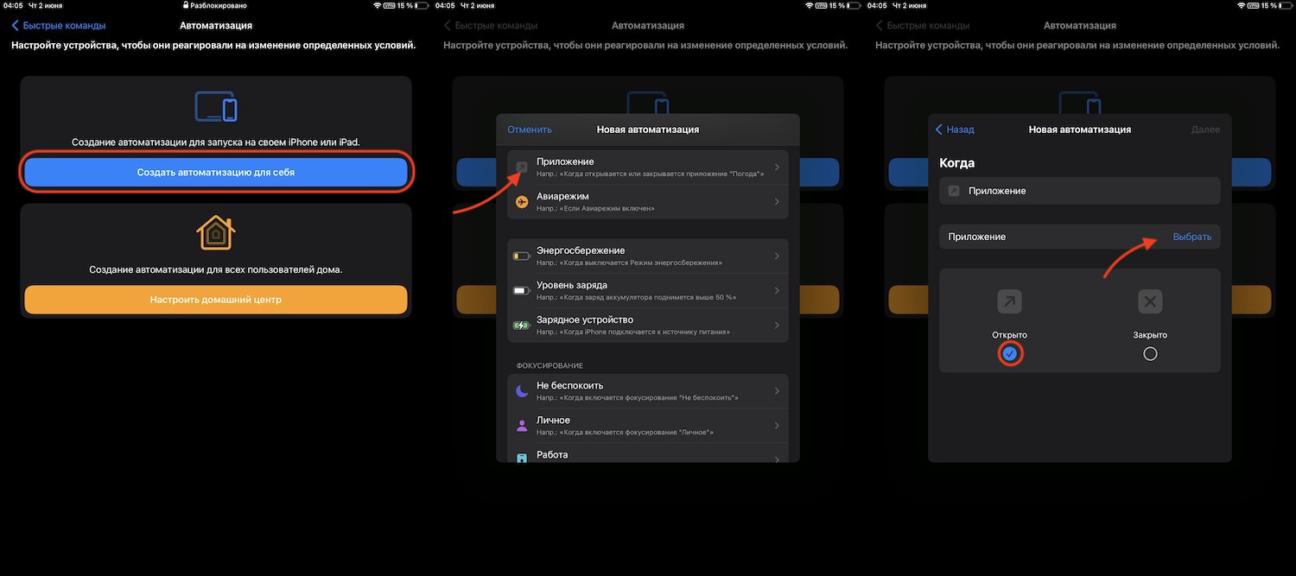
- Скачайте из App Store приложение Быстрые команды и перейдите в раздел Автоматизация, нажав на иконку с изображением часов внизу экрана.
- Нажмите кнопку Создать автоматизацию для себя, далее в открывшемся списке найдите пункт Приложение и нажмите на него.
- В следующем окне проверьте, поставлена ли галочка под параметром Открыто и нажмите на Выбрать.
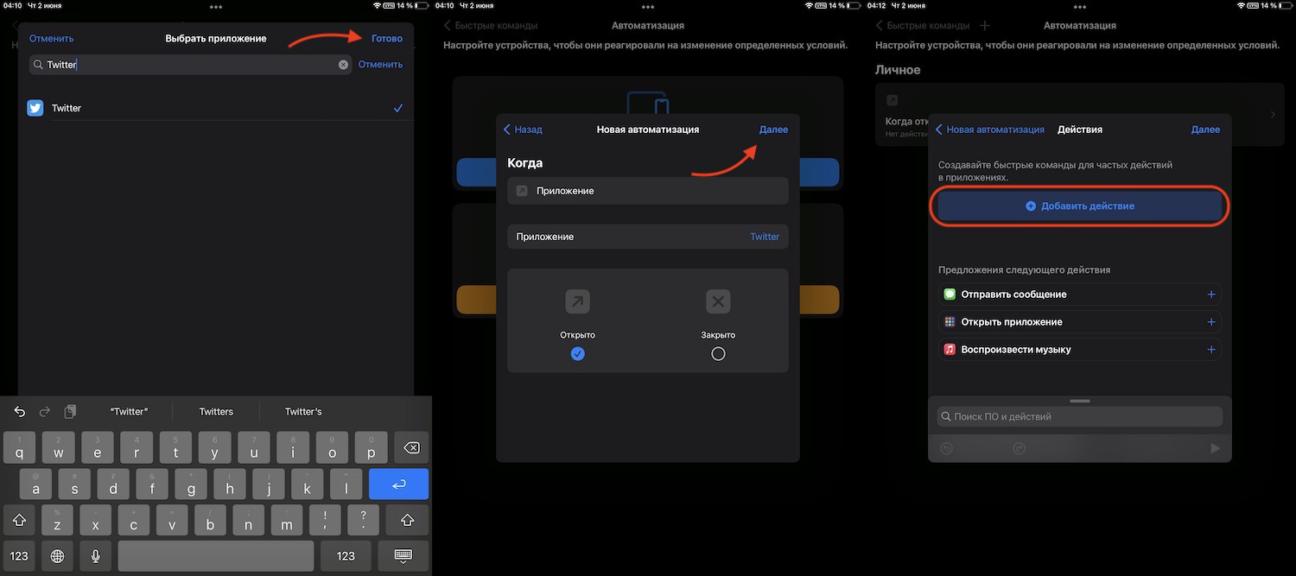
- Начните вводить название приложения – в нашем случае это Twitter – и выберите его, а затем нажмите Готово в правом верхнем углу экрана. Теперь нажмите Далее в правом верхнем углу экрана.
- В открывшемся окне нажмите Добавить действие.
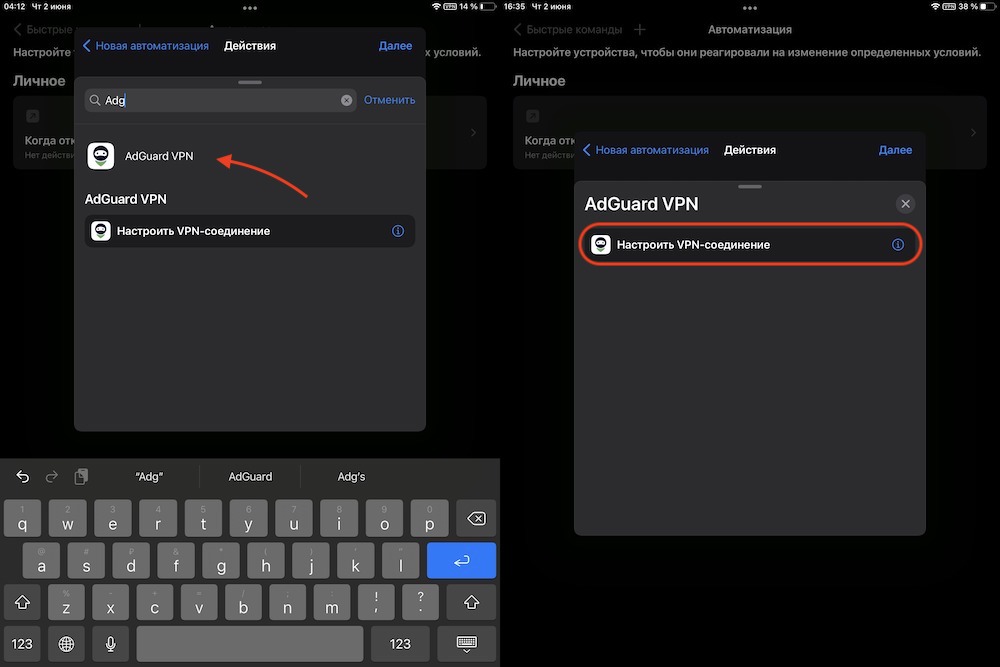
- Начните печатать AdGuard VPN и выберите приложение, нажав на его название. В новом окне нажмите Настроить VPN-соединение.
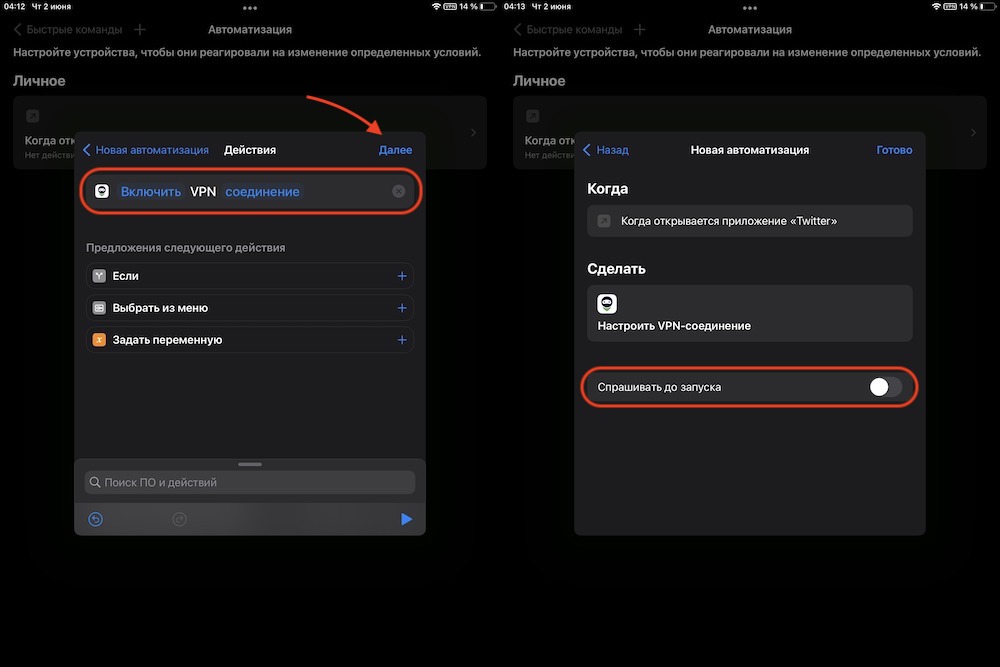
- Убедитесь, что в переменных написано Включить VPN соединение, и нажмите Далее.
- В следующем окне сместите ползунок напротив параметра Спрашивать до запуска в неактивное положение. Подтвердите свой выбор, затем нажмите Готово.
У вас появился новый сценарий: AdGuard VPN будет автоматически включаться при запуске приложения Twitter. Теперь необходимо создать ещё одну команду, благодаря которой AdGuard VPN будет автоматически выключаться при закрытии приложения.
Настройка автоматического выключения AdGuard VPN
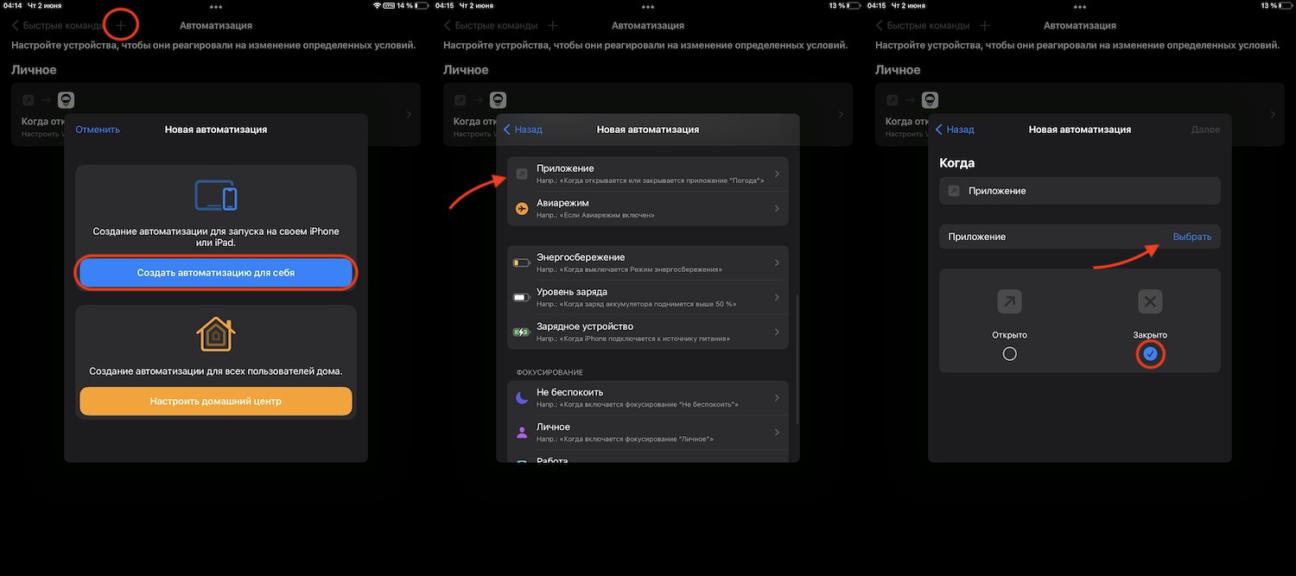
- Всё в том же приложении Быстрые команды начните создавать новую автоматизацию: нажмите на + в правом верхнем углу экрана, затем Создать автоматизацию для себя. В открывшемся окне выберите Приложение.
- Проверьте, поставлена ли галочка под параметром Закрыто, при этом галочку под соседним параметром необходимо снять. Нажмите Выбрать.
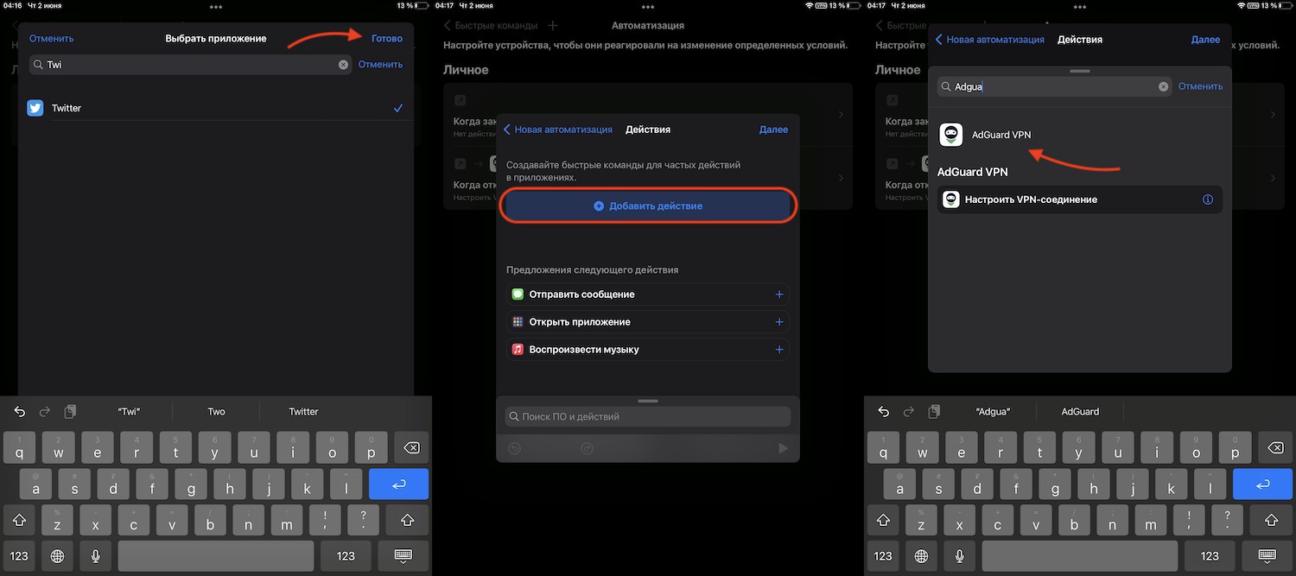
- Далее выберите приложение Twitter, нажмите Готово → Добавить действие. Начните печатать AdGuard VPN и выберите приложение, нажав на его название.
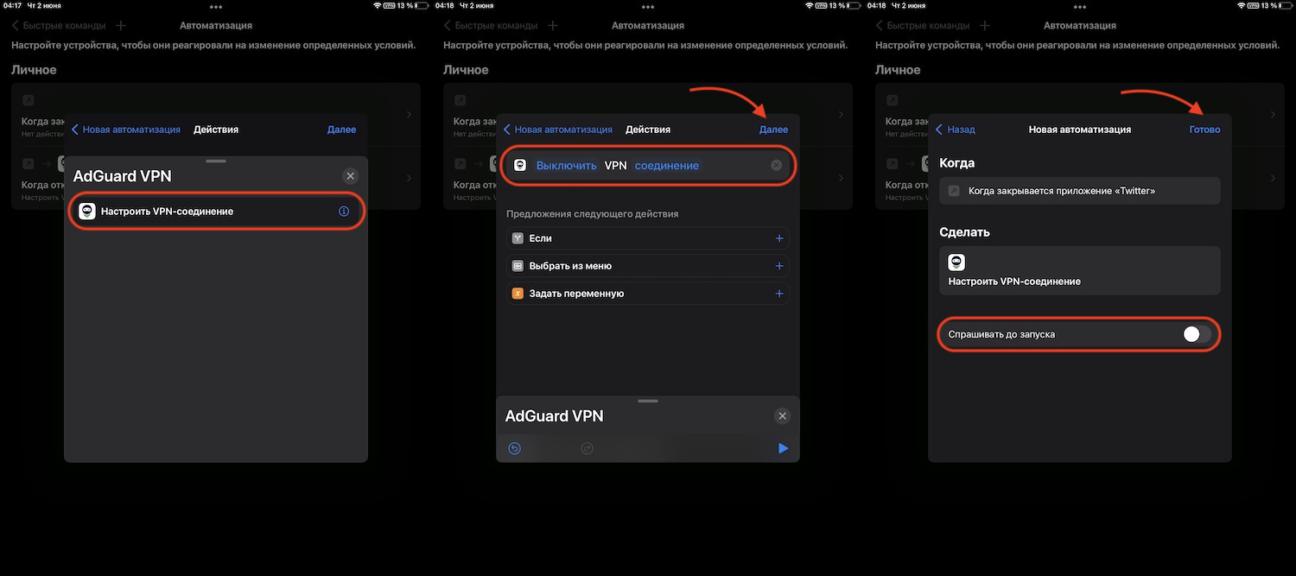
- В новом окне нажмите Настроить VPN-соединение.
- Далее нажмите на слово Включить, чтобы оно поменялось на слово Выключить, затем нажмите Далее в верхнем правом углу экрана.
- Отключите пункт Спрашивать до запуска и подтвердите свой выбор. Далее нажмите Готово в верхнем углу экрана, чтобы завершить процесс.
Поздравляем! Теперь AdGuard VPN будет включаться на вашем устройстве каждый раз, когда вы будете открывать приложение Twitter, и отключаться при его закрытии. Все те же шаги вы можете повторить для любого другого приложения.































